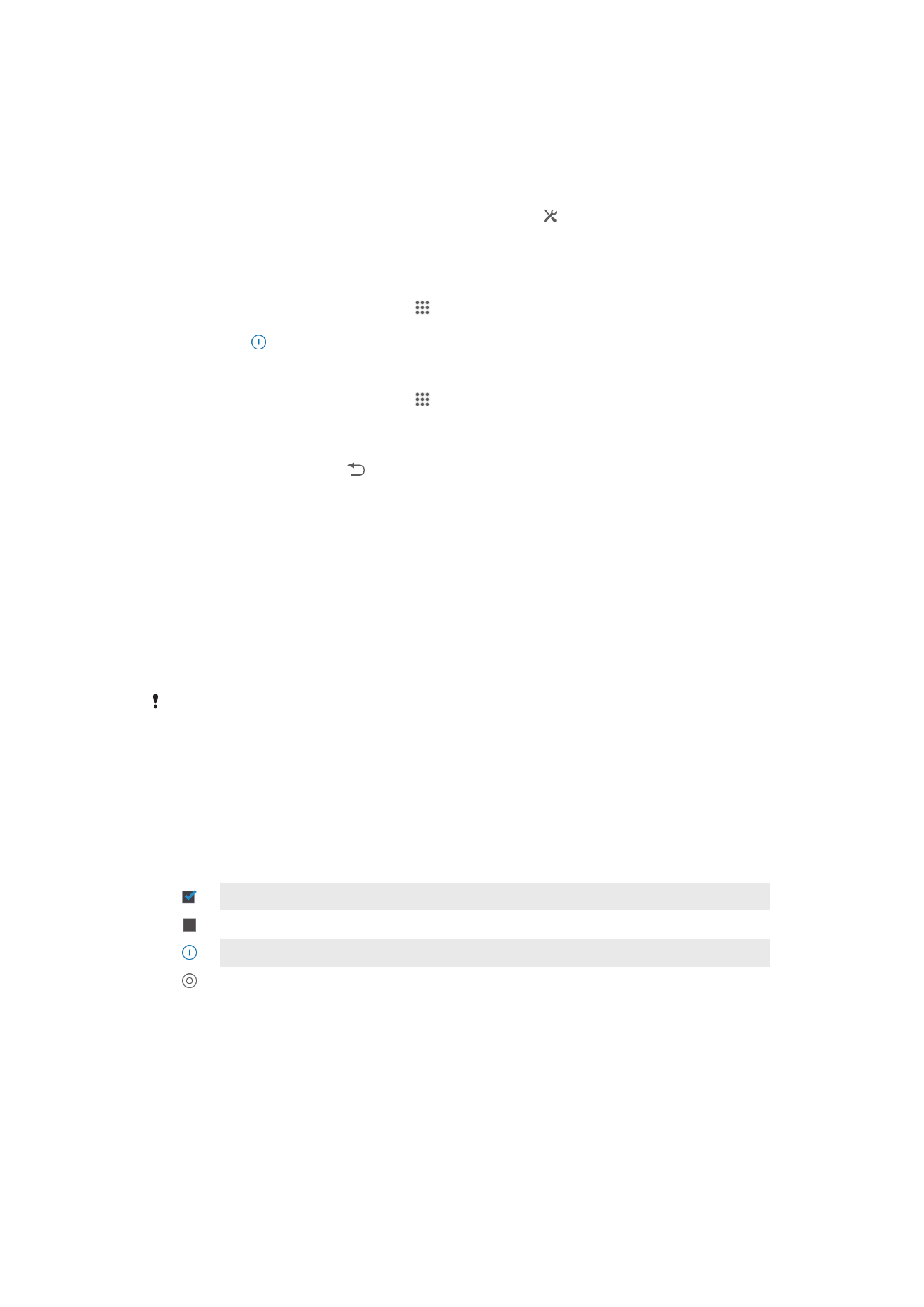
Korištenje ekrana osjetljivog na dodir
Kada kupite uređaj, na njegov ekran postavljena je zaštitna plastična folija. Potrebno je
da odlijepite ovu foliju prije nego što počnete koristiti ekran osjetljiv na dodir. U
suprotnom, moguće je da ekran osjetljiv na dodir neće funkcionirati pravilno.
Kada je vaš uređaj uključen i neaktivan određeni period, ekran se zatamni kako bi se
sačuvala energija baterije, i automatski se zaključava. Ovo zaključavanje spriječava
neželjene aktivnosti na ekranu osjetljivom na dodir kada ga ne koristite. Također možete
postaviti osobna zaključavanja kako biste zaštitili vašu pretplatu i osigurali da samo vi
možete pristupiti sadržaju vašeg uređaja.
Ekran vašeg uređaja je napravljen od stakla. Ne dodirujte ekran ukoliko je staklo napuknuto ili
razbijeno. Ne pokušavajte sami popraviti oštećeni ekran. Stakleni ekrani su osjetljivi na
ispuštanja i mehaničke udare. Slučajevi nastali usljed nemara nisu pokriveni servisiranjem u
garantnom roku od strane kompanije Sony.
Otvaranje ili naglašavanje stavke
•
Kucnite na stavku.
Opcije označavanja
Označeni kvadratić
Neoznačeni kvadratić
Uključeno
Isključeno
Označavanje opcija ili skidanje takvih oznaka
•
Kucnite na odgovarajući kvadratić ili prekidač pored naziva opcije.
Zumiranje
Opcije zumiranja su dostupne ovisno o aplikaciji koju koristite.
15
Ovo je Internet izdanje ove publikacije. © Štampanje dopušteno samo za privatnu upotrebu.
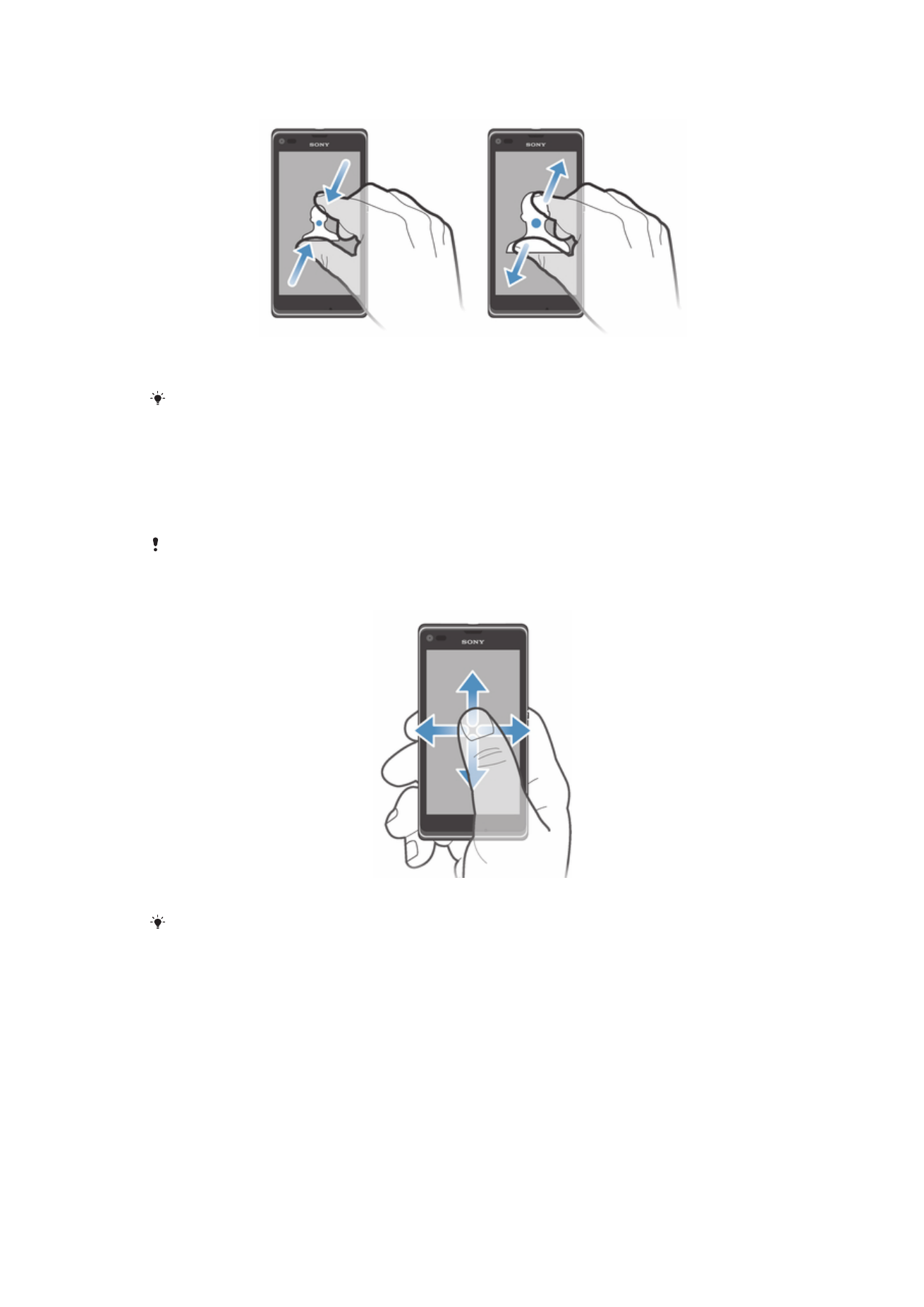
Za zumiranje
•
Stavite dva prsta na ekran odjednom i skupite ih (za smanjenje prikaza) ili ih
razdvojite (za povećanje prikaza).
Kada koristite dva prsta na ekranu da biste zumirali, zumiranje je moguće samo ako su oba
prsta unutar područja koje se može zumirati. Ukoliko, na primjer, želite zumirati za povećanje
fotografije, pobrinite se da se oba prsta nalaze unutar okvira slike.
Pomicanje
Pomičite se pokretanjem prsta prema gore ili prema dolje na ekranu. Na nekim web
stranicama također se možete pomicati prema stranama.
Povlaćenje ili listanje neće ništa aktivirati na ekranu.
Pomicanje
•
Povucite prst ili listajte prstom u pravcu u kojem želite da se pomičete na ekranu.
Da biste se brže pomicali, listajte prstom u smjeru u kojem želite ići na ekranu.
16
Ovo je Internet izdanje ove publikacije. © Štampanje dopušteno samo za privatnu upotrebu.
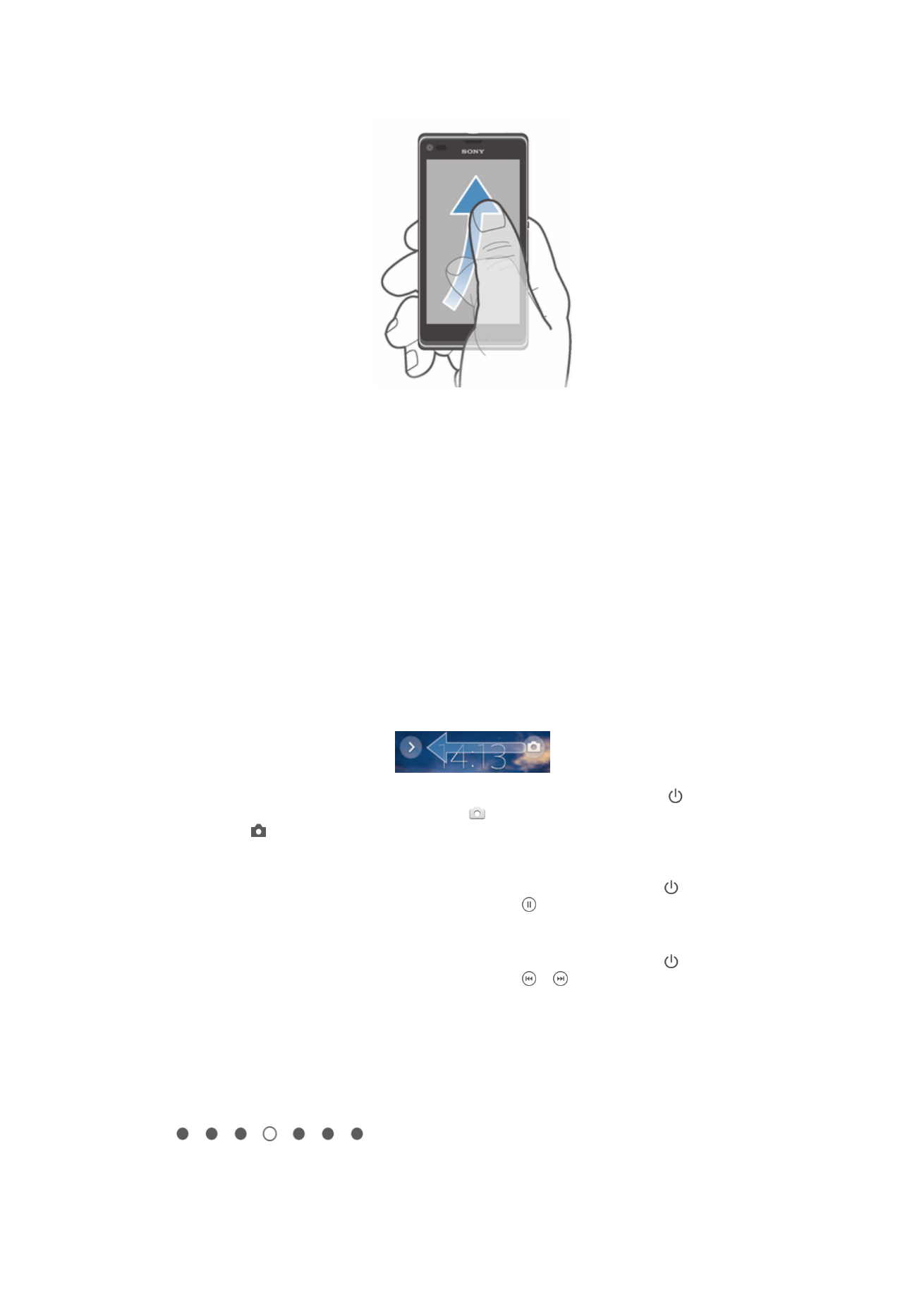
Za listanje
•
Da biste se brže pomicali, listajte vašim prstom u smjeru u kojem želite ići na
ekranu. Možete sačekati da se pomicanje zaustavi samo ili ga možete zaustaviti
odmah tako što ćete kucnuti na ekran.
Senzori
Vaš uređaj ima senzore kojima se otkriva svjetlost i blizina. Senzor svjetlosti otkriva
stepen ambijentalnog osvjetljenja i prilagođava osvjetljenje ekrana na odgovarajući način.
Senzor blizine isključuje ekran na dodir tokom glasovnih poziva kada je vaše uho u blizini
ekrana. Na taj način se sprječava da nenamjerno aktivirate druge funkcije uređaja kada
obavljate razgovor.